Jak naprawić opóźnienie w grach komputerowych w systemie Windows 10/11

- 1312
- 70
- Tomasz Szatkowski
Ramy na sekundę (FPS) to termin, z którym znają wszyscy gracze. Mierzy, jak płynnie może uruchomić grę, z niższą liczbą klatek na sekundę, co prowadzi do wzburzenia wizualizacji i zamrażania.
Wspólną skargą jest posiadanie gier, które kiedyś działały idealnie, zaczynając opóźniać się na tym samym sprzęcie. Istnieje wiele powodów, dla których może się to zdarzyć na twoim komputerze, od przegrzanego procesora po procesy w tle, które wycofują całą pamięć.
Spis treści
Najlepszym sposobem sprawdzenia, czy Twój komputer cierpi z powodu przegrzania, jest użycie narzędzia zewnętrznego, takiego jak Core Temp. Następnie monitoruj temperaturę procesora podczas intensywnej gry, aby sprawdzić, czy temperatura sięgnie poza znakiem 80 ℃, a dławianie się zacznie.
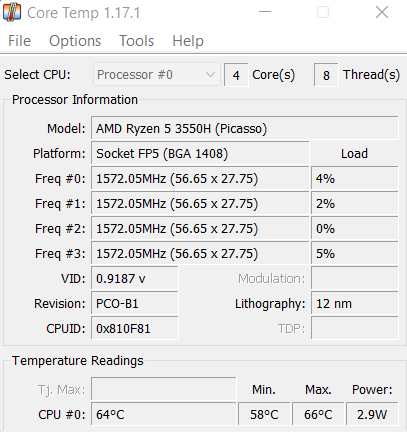
Co zrobić, jeśli przegrzewanie okazuje się problemem? To zależy od rodzaju używanego systemu. W przypadku komputerów stacjonarnych zastosowanie nowej pasty termicznej i uzyskanie lepszego wentylatora chłodzenia jest zwykle lekarstwo.
Z drugiej strony laptopy zwykle zaczynają ogrzewać z powodu nagromadzonego pyłu i zablokowanych przepływów powietrza. Na przykład umieszczanie laptopa na płaskiej powierzchni zapobiega prawidłowym chłodzeniu wentylatorów, zwiększając temperaturę. Rozważ użycie podkładki chłodzącej i czyszczenie wewnętrznych od czasu do czasu w celu uzyskania lepszej wydajności.
2. Zmniejsz ustawienia grafiki
Najprostsza odpowiedź jest często poprawna - komputer nie jest wystarczająco mocny, aby poradzić sobie z grą w najwyższych ustawieniach. Prawie każdy komputer z nowoczesną kartą graficzną może oczywiście uruchomić wszystko, ale jego poziom szczegółowości zależy wiele od specyfikacji.
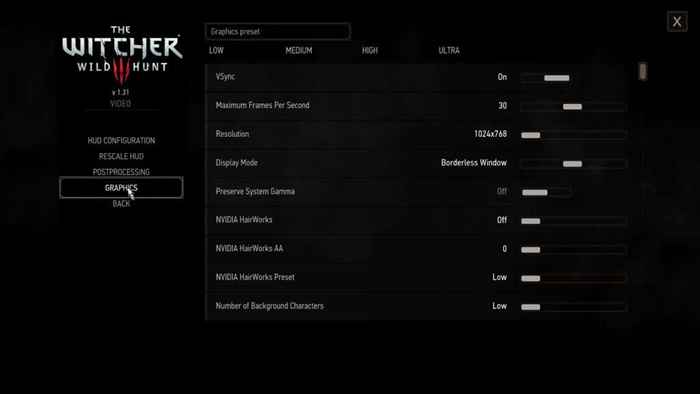
Zalecane ustawienia wybrane przez samą grę są rzadko zoptymalizowane pod kątem wydajności. Na przykład, jeśli zmierzysz się z opóźnieniem podczas gry wymagającej graficznie, dobrze może być obniżenie ustawień gry, aby ułatwić sprzęt.
W szczególności powinieneś szukać ustawień intensywnych do procesora, takich jak symulowana fizyka i znaki tła. Obniżenie tych rzadko ma taki duży wpływ na jakość wizualną, ale może znacznie poprawić wydajność.
3. Wybierz prawidłowy plan zasilania
Ten jest bardziej dla laptopów niż komputerów stacjonarnych. Domyślnie Windows 10 (i Windows 11) używa Zrównoważony Plan zasilania laptopa w celu zmniejszenia zużycia energii i zwiększenia żywotności baterii. I choć jest to świetne, gdy używasz komputera do codziennych zadań, gry wymaga więcej soku niż to.
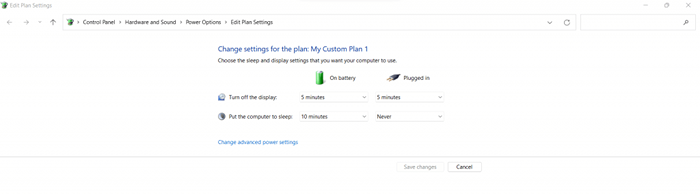
Najlepszym podejściem jest użycie ustawień mocy zorientowanych na wydajność podczas gier, co zapewnia, że sprzęt może uzyskać całą moc, której potrzebuje maksymalnie. Możesz łatwo przejść na bardziej wydajny plan po powrocie do zadań wydajności.
Możesz ustawić odpowiedni tryb zasilania, kierując się Opcje mocy w Panel sterowania i ustawianie swojego planu zasilania Najlepsza wydajność.
4. Zamknij niepotrzebne aplikacje w tle
W przeważającej części procesy w tle nie przyjmują dużej mocy przetwarzania ani pamięci. Wynika to z faktu, że usługi systemu Windows są zoptymalizowane do działania tak wydajnie, jak to możliwe i pozostają na niskim poziomie, dopóki nie będą potrzebne.
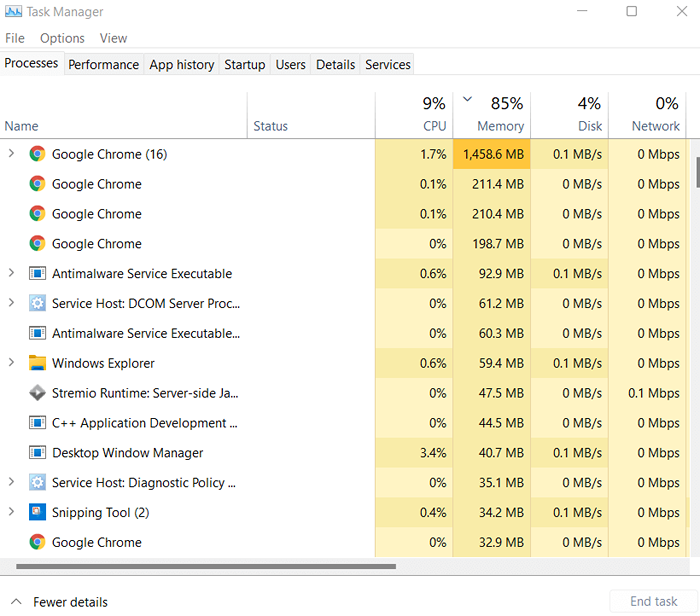
Ale to samo może nie dotyczyć żadnych aplikacji innych firm. Na przykład wiele osób ma zwyczaj utrzymania przeglądarki internetowej, gdy zaczynają grać. Czy wiesz, ile pamięci używa nowoczesnej przeglądarki, takiej jak Google Chrome?
Dużo. Możesz otworzyć menedżera zadań na komputerze, aby sprawdzić, ile pamięci i procesora są podejmowane przez wszystkie procesy działające na komputerze. Aby upewnić się, że Twoja gra wideo może uzyskać wszystkie potrzebne zasoby, rozważ opuszczenie wszelkich aplikacji, zwiększając zbyt dużo pamięci.
5. Informuj swój system
Wyłączanie aktualizacji systemu Windows jest powszechną praktyką. Może nie lubisz ciągłych instalacji lub po prostu nie chcesz marnować przepustowości lub danych. I zwykle nie ma to znaczenia, ponieważ komputer działa dobrze.
Ale gra jest jednym z najbardziej wymagających zasobów zadań, które komputer musi wykonać. A kiedy brakuje go kluczowych aktualizacji, wiele jego komponentów działa znacznie poniżej ich pojemności.
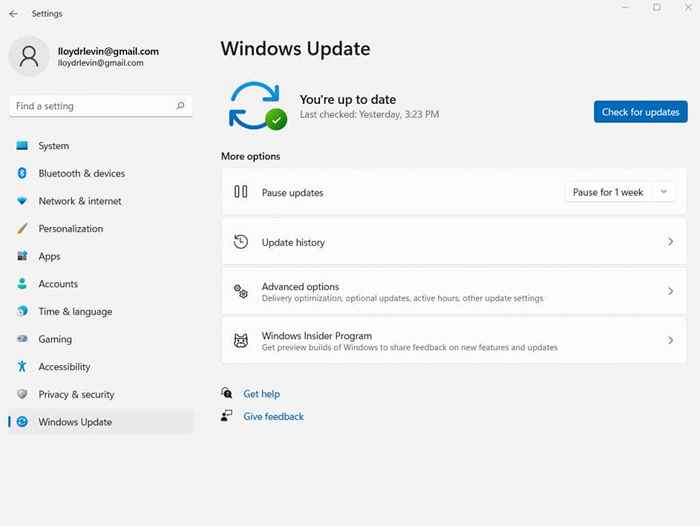
Czy to najnowsze sterowniki, czy poprawki błędów, w każdej aktualizacji jest wiele optymalizacji. Tak więc Microsoft zaleca pozostanie na bieżąco, zwłaszcza jeśli lubisz grać w gry wideo na swoim komputerze.
Oprócz ogólnych aktualizacji systemu operacyjnego należy zaktualizować sterownik karty graficznej. Aby zaktualizować sterownik karty graficznej, przejdź do Menadżer urządzeń i wybierz Karty graficzne.
Kliknij prawym przyciskiem myszy nazwę GPU i wybierz Uaktualnij sterownik W wyświetlonym menu. Jeśli masz problem z lokalizacją menedżera urządzeń, wyszukaj go w oknie menu startowego z paska zadań.
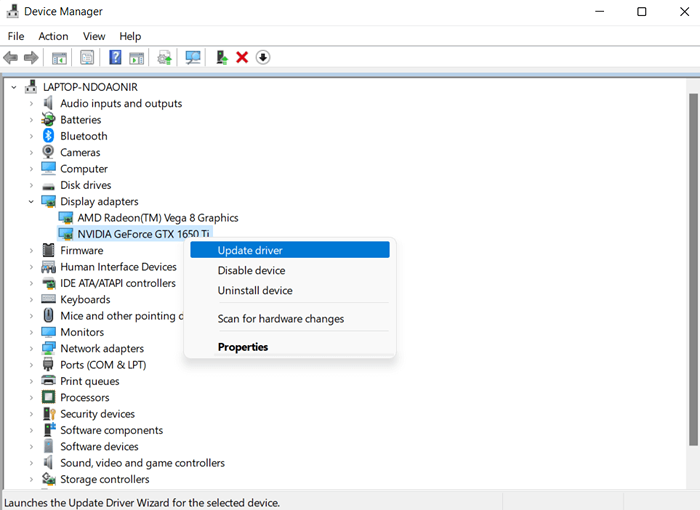
6. Sprawdź połączenie internetowe
Gry online to obecnie wściekłość. W końcu jest o wiele bardziej zabawna konkurując z prawdziwymi ludźmi i bawienie się z przyjaciółmi niż tylko zmaganie się z AI. Ale gry wieloosobowe wymaga również dobrego połączenia internetowego, aby funkcjonować płynnie.
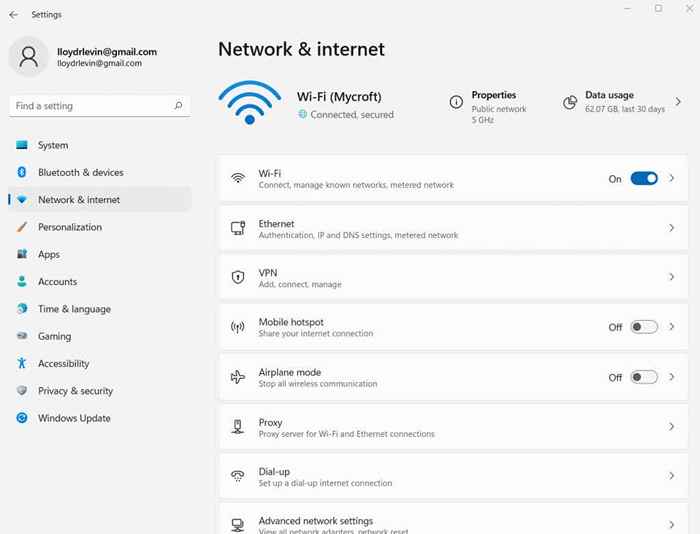
Wymagania dotyczące opóźnień różnią się w zależności od gry, przy czym strzelcy są najbardziej wymagającymi. A wszelkie wahania łączności internetowej przekładają się na opóźnienia w grze podczas gry online.
Więc jeśli grasz w stanie się jąkanie i opóźnienia podczas gry w grze wieloosobowej, takiej jak Walorant Lub Call of Duty, Najpierw spójrz na swoje połączenie internetowe. Niezależnie od tego, czy jest to nieprawidłowy router, czy nieprawidłowo skonfigurowane ustawienia internetowe, Twoja łączność sieciowa może znacząco wpłynąć na wydajność gier.
7. Zeskanuj komputer w poszukiwaniu wirusów
Rozmawialiśmy o procesach podstawowych i ich wpływu na wydajność. Kolejną kategorią aplikacji podstawowych, które mogą negatywnie wpłynąć na dostępność zasobów, jest złośliwe oprogramowanie.
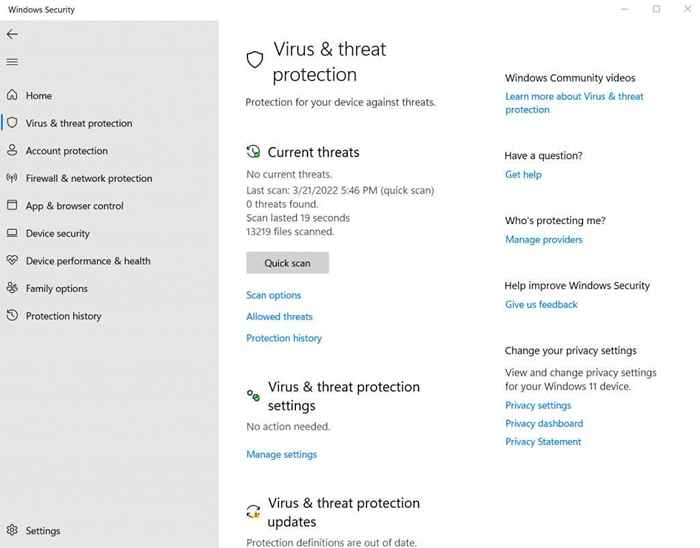
Złośliwe programy są często zaprojektowane do przetwarzania i pamięci, co utrudnia prawidłowe funkcjonowanie uzasadnionych aplikacji. Takie procesy zwykle opierają się zamknięciu przez menedżera zadań, uniemożliwiając ci po prostu wyłączenie ich ręcznego.
Twoim jedynym odwołaniem jest skanowanie komputera za pomocą dobrego narzędzia antywirusowego. Oczywiście, Twój komputer nie powinien być wrażliwy przed. Nawet Microsoft Defender jest całkiem niezły w ochronie systemu przed złośliwymi atakami.
8. Uaktualnij do SSD
Przy wszystkich poprawkach oprogramowania, nadszedł czas, aby omówić sprzęt. Najmniejszą zmianą, jaką możesz wprowadzić, aby natychmiast zmniejszyć opóźnienie na komputerze, jest przełączenie dysku twardego na dysk SSD (napęd solidny).

Gry wideo mają duże ilości danych, które muszą stale ładować do pamięci, od tekstur po modele 3D. Korzystanie z SSD do gier zapewnia, że dysk twardy nie staje się wąskim gardłem trzymającym inne komponenty i zapewnia płynne czasy ładowania.
Ma to dodatkową zaletę zwiększenia ogólnej wydajności komputera, ponieważ powolna prędkość odczytu/zapisu tradycyjnego dysku twardego jest jedną z największych przyczyn wolnego komputera.
9. Zdobądź więcej pamięci
Po dysku twardym nadszedł czas, aby rozważyć pamięć RAM. Teraz większa pojemność pamięci RAM nie zawsze jest lepsza. Po pewnym punkcie dodatkowa pamięć nie robi nic w przypadku wydajności systemu, chyba że jesteś w zadaniach związanych z pamięcią, takimi jak obraz cyfrowy.

Gry wideo mają precyzyjne wymagania pamięci i mogą działać znacznie poniżej. Biorąc pod uwagę również potrzeby systemu operacyjnego, nie potrzebujesz więcej niż 16 GB pamięci RAM, aby uzyskać płynną wydajność.
Prędkość pamięci jest również istotnym czynnikiem, a nowsze RAM pokolenia przewyższają starsze patyki w prędkościach dostępu. Podobnie, konfiguracja dwukanałowa dwóch patyków 8 GB jest znacznie lepsza niż pojedynczy moduł 16 GB.
10. Weź nową kartę graficzną
Karty graficzne są drogie. Dzięki zapotrzebowaniu na GPU przez górników kryptograficznych gracze uważają, że bardziej niż kiedykolwiek jest zaktualizowanie kart graficznych. Dlatego umieszczamy uaktualnienie GPU na dole naszej listy.

W przeważającej części posiadanie najnowszej karty Nvidia GeForce lub AMD Radeon nie jest konieczne. Możesz uruchamiać większość gier, o ile masz kartę graficzną z dedykowaną pamięcią. Jasne, może być konieczne usunięcie niektórych ustawień, aby zagrać w nich sprawnie, ale to nie jest tak duży kompromis do zrobienia.
Uaktualnianie karty graficznej jest tego warte tylko wtedy, gdy procesor graficzny stał się zbyt stary, aby uruchomić najnowsze gry w swoich średnich ustawieniach lub jeśli chcesz zagrać z najwyższymi możliwymi szczegółami wizualnymi.
Jaki jest najlepszy sposób na naprawę opóźnienia podczas gier w systemie Windows 10/11?
Najczęstsze zadania nie obciążają komputera. Na przykład przeglądanie Internetu, wpisanie długiego dokumentu i słuchanie muzyki raczej nie zabierze więcej niż ułamek zasobów komputera.
Gry to jednak inna bestia. Wiele komputerów zwalnia podczas grania w bardzo wymagające gry, głównie polegając tylko na zintegrowanej grafice Intel. I chociaż możesz naprawić wiele drobnych problemów, jeśli włączysz tryb gry lub aktualizować sterowniki, niektóre nie są tak łatwo rozwiązane.
Wypróbuj metody przedstawione w tym przewodniku, zanim spieszy się, aby ponownie zainstalować parę lub kupić nowy komputer. Omówiliśmy najczęstsze powody, dla których gra opóźnia się, pomagając osiągnąć gładszą wydajność gier na twoim komputerze.
- « Telemetria SmartByte Co to jest i jak ją odinstalować
- Dane komórkowe z Androidem nie działają? 8 sposobów naprawy »

